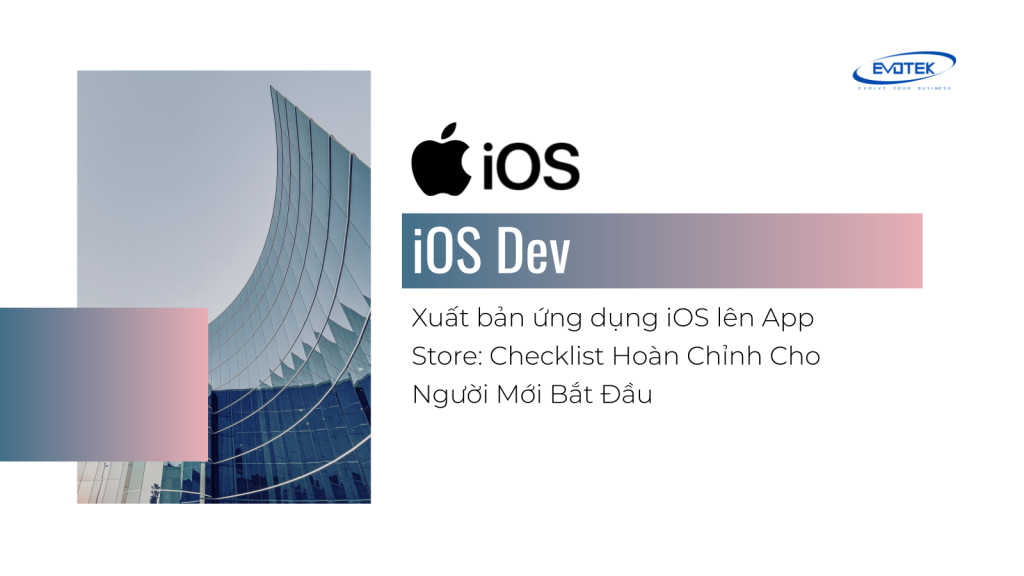Chào mừng bạn đến với chặng tiếp theo trong series “Lộ trình học Lập trình viên iOS 2025“. Nếu bạn đã tìm hiểu về ngôn ngữ lập trình phù hợp (và chắc hẳn đã chọn Swift sau khi đọc về lịch sử và lợi ích của Swift cũng như hiểu về Objective-C), nắm vững kiến thức Swift cơ bản, hiểu về OOP và Lập trình Hàm, quản lý bộ nhớ, vòng đời ViewController hay xử lý lỗi và đa luồng, thì giờ là lúc chúng ta cần một công cụ để biến những kiến thức đó thành hiện thực. Công cụ không thể thiếu chính là Xcode – Môi trường Phát triển Tích hợp (IDE) của Apple dành cho việc xây dựng ứng dụng trên các nền tảng của họ (iOS, macOS, watchOS, tvOS, visionOS). Bài viết này sẽ hướng dẫn bạn từng bước cài đặt và cấu hình Xcode, chuẩn bị nền tảng vững chắc cho việc tạo dự án iOS mới và bắt đầu phát triển.
Mục lục
Xcode Là Gì Và Vì Sao Nó Quan Trọng?
Xcode không chỉ là một trình soạn thảo mã nguồn. Nó là một bộ công cụ toàn diện bao gồm:
- Trình soạn thảo mã (Code Editor): Hỗ trợ Swift, Objective-C, C, C++, và nhiều ngôn ngữ khác với tính năng tô màu cú pháp, tự động hoàn thành mã (autocompletion), và kiểm tra lỗi theo thời gian thực.
- Interface Builder: Công cụ kéo thả trực quan để thiết kế giao diện người dùng cho UIKit (Views, Controllers, Storyboards) hoặc SwiftUI.
- Trình biên dịch (Compiler): Biến mã nguồn của bạn thành mã máy có thể chạy trên thiết bị Apple.
- Trình gỡ lỗi (Debugger): Giúp bạn tìm và sửa lỗi trong quá trình chạy ứng dụng.
- Simulator: Giả lập các thiết bị iPhone, iPad, Apple Watch, Apple TV, hoặc Mac để bạn thử nghiệm ứng dụng mà không cần thiết bị thật.
- Công cụ phân tích hiệu năng (Performance Tools): Như Instruments, giúp bạn tối ưu hóa ứng dụng về tốc độ và sử dụng bộ nhớ.
- Hệ thống quản lý phiên bản tích hợp: Hỗ trợ Git, giúp bạn dễ dàng bắt đầu với Git và GitHub ngay trong IDE.
Nói cách khác, Xcode là trung tâm của mọi hoạt động phát triển ứng dụng Apple. Bạn không thể làm việc hiệu quả mà không có nó.
Yêu Cầu Hệ Thống Để Cài Đặt Xcode
Xcode chỉ chạy trên macOS. Điều này có nghĩa là bạn cần một máy tính Mac (MacBook, iMac, Mac mini, Mac Studio hoặc Mac Pro) để phát triển ứng dụng iOS. Yêu cầu cụ thể về cấu hình phần cứng và phiên bản macOS sẽ phụ thuộc vào phiên bản Xcode bạn muốn cài đặt. Apple thường yêu cầu phiên bản macOS mới nhất hoặc gần nhất để chạy phiên bản Xcode mới nhất.
Dưới đây là bảng tóm tắt yêu cầu hệ thống cho một số phiên bản Xcode phổ biến:
| Phiên bản Xcode | Phiên bản macOS Tối thiểu | Ghi chú |
|---|---|---|
| Xcode 15.x | macOS Ventura 13.5 hoặc mới hơn | Hỗ trợ iOS 17, watchOS 10, tvOS 17, macOS 14, visionOS 1 |
| Xcode 14.x | macOS Monterey 12.5 hoặc mới hơn | Hỗ trợ iOS 16, watchOS 9, tvOS 16, macOS 13 |
| Xcode 13.x | macOS Big Sur 11.3 hoặc mới hơn | Hỗ trợ iOS 15, watchOS 8, tvOS 15, macOS 12 |
| Xcode 12.x | macOS Catalina 10.15.4 hoặc mới hơn | Hỗ trợ iOS 14, watchOS 7, tvOS 14, macOS 11 |
(Lưu ý: Yêu cầu có thể thay đổi. Luôn kiểm tra trang dành cho nhà phát triển của Apple để có thông tin chính xác nhất cho phiên bản Xcode bạn quan tâm).
Ngoài ra, Xcode là một ứng dụng khá nặng, đặc biệt là khi cài đặt kèm các Simulator cho nhiều phiên bản iOS khác nhau. Bạn sẽ cần một dung lượng ổ đĩa trống đáng kể (thường là vài chục GB, có thể lên tới 50-100 GB tùy thuộc vào số lượng Simulators). RAM tối thiểu là 8GB, nhưng 16GB hoặc cao hơn được khuyến nghị để có trải nghiệm mượt mà.
Cách Cài Đặt Xcode
Có hai phương pháp chính để cài đặt Xcode:
- Qua Mac App Store (Khuyến nghị cho người mới bắt đầu): Đây là cách đơn giản nhất, đảm bảo bạn nhận được phiên bản Xcode mới nhất và ổn định.
- Qua Website Apple Developer: Cho phép tải về các phiên bản Xcode cũ hơn (cần thiết khi làm việc với các dự án cũ hoặc cần hỗ trợ các hệ điều hành cũ) hoặc các phiên bản beta mới nhất. Yêu cầu tài khoản Apple Developer (miễn phí hoặc có phí).
Phương Pháp 1: Cài Đặt qua Mac App Store
- Mở ứng dụng App Store trên máy Mac của bạn.
- Gõ “Xcode” vào thanh tìm kiếm ở góc trên bên trái và nhấn Enter.
- Tìm ứng dụng “Xcode” trong kết quả tìm kiếm (nhà phát triển là Apple).
- Nhấn nút “Get” hoặc biểu tượng đám mây để tải về.
- Nhấn “Install” khi nút thay đổi. Bạn có thể cần nhập mật khẩu Apple ID hoặc mật khẩu máy Mac.
- Quá trình tải xuống và cài đặt sẽ bắt đầu. Tùy thuộc vào tốc độ mạng và cấu hình máy, quá trình này có thể mất khá nhiều thời gian.
- Sau khi cài đặt xong, bạn có thể tìm thấy Xcode trong thư mục Applications và mở nó lên.
Phương Pháp 2: Cài Đặt qua Website Apple Developer
- Truy cập trang Downloads for Apple Developers (yêu cầu đăng nhập bằng tài khoản Apple ID của bạn).
- Tìm kiếm phiên bản Xcode bạn muốn tải về (ví dụ: “Xcode 15.2”).
- Nhấn vào biểu tượng tải xuống để tải về file
.xip(một dạng file nén). File này thường có dung lượng rất lớn. - Sau khi tải xong, mở file
.xip. macOS sẽ tự động giải nén nó. Quá trình giải nén này cũng có thể mất thời gian và yêu cầu dung lượng trống đáng kể. - Sau khi giải nén, bạn sẽ nhận được file ứng dụng Xcode (
Xcode.app). Kéo file này vào thư mụcApplicationstrên máy Mac của bạn. - Mở Xcode từ thư mục Applications.
Lần đầu tiên mở Xcode, nó sẽ yêu cầu bạn đồng ý với các điều khoản cấp phép và có thể cài đặt thêm các thành phần cần thiết. Hãy làm theo hướng dẫn trên màn hình.
Cấu Hình Xcode Ban Đầu
Sau khi cài đặt xong và mở Xcode lần đầu, có một số bước cấu hình ban đầu quan trọng:
1. Đồng ý với Thỏa thuận Giấy phép
Một cửa sổ pop-up sẽ xuất hiện yêu cầu bạn đồng ý với thỏa thuận giấy phép của Xcode. Đọc qua (nếu muốn) và nhấn “Agree”. Bạn sẽ cần nhập mật khẩu quản trị viên của máy Mac.
2. Cài Đặt Additional Components
Xcode có thể cần cài đặt thêm các “Additional Components” (Thành phần Bổ sung), bao gồm trình biên dịch, SDK (Software Development Kit) cho các nền tảng khác nhau, v.v. Quá trình này thường tự động diễn ra sau khi bạn đồng ý giấy phép. Đảm bảo kết nối mạng ổn định trong lúc này.
3. Cài Đặt Command Line Tools
Mặc dù Xcode IDE là giao diện chính, nhiều công cụ phát triển (như Git, trình biên dịch dòng lệnh, các tiện ích liên quan đến xây dựng) được gọi chung là Command Line Tools. Chúng thường được cài đặt kèm với Xcode, nhưng đôi khi bạn cần cài đặt riêng hoặc cập nhật chúng. Bạn có thể kiểm tra và cài đặt bằng Terminal:
xcode-select --installLệnh này sẽ mở một cửa sổ yêu cầu bạn cài đặt Command Line Tools nếu chúng chưa được cài đặt hoặc cần cập nhật.
4. Thiết Lập Tài Khoản Apple ID (Tùy chọn nhưng nên làm)
Để có thể chạy ứng dụng trên thiết bị thật (iPhone, iPad, v.v.) hoặc sử dụng các dịch vụ dành cho nhà phát triển của Apple (như iCloud, Game Center), bạn cần thêm tài khoản Apple ID của mình vào Xcode. Điều này cũng cần thiết nếu bạn là thành viên của Apple Developer Program để truy cập các tính năng nâng cao hơn như phân phối ứng dụng lên App Store.
- Vào menu
Xcode>Settings(hoặcPreferencestrên các phiên bản cũ hơn). - Chọn tab
Accounts. - Nhấn vào nút
+ở góc dưới bên trái và chọnApple ID. - Nhập Apple ID và mật khẩu của bạn, sau đó nhấn
Continue. - Xcode sẽ hiển thị tài khoản của bạn. Nếu bạn thuộc một nhóm phát triển (Team), nó cũng sẽ hiển thị các Team bạn tham gia.
5. Cấu Hình General Settings
Trong cửa sổ Settings/Preferences của Xcode, bạn có thể cấu hình nhiều tùy chọn khác như:
- General: Giao diện (Light/Dark), hành vi của cửa sổ…
- Text Editing: Tùy chỉnh trình soạn thảo mã (font, kích thước chữ, thụt lề, kiểm tra lỗi chính tả…). Đây là phần bạn có thể dành thời gian để tùy chỉnh cho phù hợp với sở thích cá nhân, giúp việc viết code thoải mái hơn.
- Key Bindings: Tùy chỉnh các phím tắt. Việc học và sử dụng phím tắt giúp tăng tốc độ làm việc đáng kể.
- Navigation: Cách Xcode mở file, chuyển đổi giữa các phần…
- Themes: Chọn giao diện màu sắc cho trình soạn thảo.
- Download: Quản lý các phiên bản Simulator đã cài đặt hoặc tải về các phiên bản Simulator cũ hơn nếu cần thử nghiệm trên các hệ điều hành iOS cũ.
Hiểu về Giao Diện Xcode
Khi bạn mở Xcode và tạo một dự án mới hoặc mở một dự án hiện có, bạn sẽ thấy giao diện chính của IDE. Hiểu rõ các khu vực này rất quan trọng:
- Toolbar (Thanh Công Cụ): Nằm ở phía trên cùng. Chứa các nút điều khiển chính như Run (Chạy), Stop (Dừng), chọn Scheme (Cấu hình chạy, ví dụ: ứng dụng nào, trên thiết bị nào), xem trạng thái build.
- Navigator Area (Khu vực Điều hướng): Nằm ở phía bên trái. Chứa các tab khác nhau để duyệt dự án (Project Navigator), tìm kiếm (Search), xem Git branches (Source Control), kiểm tra lỗi (Issue Navigator), v.v. Project Navigator là nơi bạn quản lý cấu trúc file và thư mục của dự án.
- Editor Area (Khu vực Soạn thảo): Nằm ở trung tâm. Đây là nơi bạn viết code, thiết kế giao diện với Interface Builder, hoặc xem các loại file khác (như file cấu hình dự án). Nội dung của khu vực này thay đổi tùy thuộc vào mục bạn chọn trong Navigator Area.
- Utility Area (Khu vực Tiện ích): Nằm ở phía bên phải. Cung cấp thông tin chi tiết và các tùy chọn cấu hình cho mục đang được chọn trong Editor Area. Ví dụ: khi chọn một đối tượng UI trong Interface Builder, Utility Area sẽ hiển thị các thuộc tính (Attributes), kích thước (Size), kết nối (Connections) của đối tượng đó. Khi chọn một file code, nó hiển thị thông tin file, lịch sử Git (History), v.v.
- Debug Area (Khu vực Gỡ lỗi): Nằm ở phía dưới. Xuất hiện khi bạn chạy ứng dụng và có điểm dừng (breakpoint) hoặc lỗi xảy ra. Chứa Console (để xem output của ứng dụng) và Debugger (để kiểm tra trạng thái biến, call stack).
Bạn có thể ẩn/hiện Navigator Area, Utility Area và Debug Area bằng các nút ở góc trên bên phải của cửa sổ Xcode để tối ưu không gian làm việc.
Sử Dụng Simulator và Thiết Bị Thật
Xcode đi kèm với Simulator, cho phép bạn chạy và thử nghiệm ứng dụng trên máy Mac mà không cần có iPhone, iPad, v.v. thật. Simulator rất hữu ích cho việc phát triển ban đầu và thử nghiệm trên nhiều kích thước màn hình, phiên bản iOS khác nhau.
- Chọn Simulator: Trên Toolbar, bên cạnh nút Run/Stop, có danh sách các Scheme và thiết bị/Simulator. Nhấn vào đó để chọn Simulator bạn muốn chạy.
- Quản lý Simulators: Vào menu
Window>Devices and Simulators. TabSimulatorscho phép bạn thêm, xóa, hoặc reset các Simulator. Bạn cũng có thể tải về các phiên bản Simulator cho iOS cũ hơn tại đây nếu cần.
Để chạy ứng dụng trên thiết bị thật, bạn cần:
- Kết nối thiết bị của bạn với máy Mac bằng cáp USB.
- Trên thiết bị, vào
Settings>Developervà bậtEnable UI Automation(nếu có). - Tin cậy máy tính của bạn khi được hỏi trên thiết bị.
- Trong Xcode, thiết bị của bạn sẽ xuất hiện trong danh sách thiết bị/Simulator trên Toolbar.
- Xcode có thể cần xử lý một số bước ban đầu để chuẩn bị thiết bị cho phát triển.
- Lần đầu chạy trên thiết bị thật, bạn có thể gặp lỗi liên quan đến Provisioning Profile và Signing Certificate. Để khắc phục, hãy kiểm tra phần
Signing & Capabilitiestrong cài đặt dự án (Project Settings) và đảm bảo Apple ID của bạn đã được thêm vào Xcode như hướng dẫn ở trên. Xcode có thể tự động tạo chứng chỉ phát triển cơ bản cho tài khoản miễn phí.
Các Vấn Đề Thường Gặp và Cách Khắc Phục
- Xcode tải về rất chậm: Đây là vấn đề phổ biến do kích thước file lớn. Đảm bảo kết nối internet ổn định. Tải qua App Store thường tin cậy hơn. Nếu tải file
.xip, có thể sử dụng trình quản lý tải xuống để tiếp tục khi bị gián đoạn. - Thiếu dung lượng ổ đĩa: Xcode và các Simulator chiếm rất nhiều dung lượng. Kiểm tra và giải phóng bộ nhớ trên máy Mac của bạn. Bạn có thể xóa các Simulator không cần thiết thông qua cửa sổ Devices and Simulators hoặc bằng Terminal.
- Xcode chạy chậm hoặc bị treo: Đảm bảo máy Mac của bạn đáp ứng yêu cầu cấu hình tối thiểu. Đóng các ứng dụng không cần thiết. Kiểm tra Activity Monitor để xem có tiến trình nào đang chiếm nhiều tài nguyên CPU hoặc RAM không. Đôi khi, việc clean project (
Product>Clean Build Folder) hoặc xóa Derived Data (thư mục chứa các file build tạm thời, có thể tìm thấy đường dẫn trongXcode>Settings>Locations>Derived Data) có thể giúp ích. - Lỗi “Command Line Tools are missing”: Chạy lại lệnh
xcode-select --installtrong Terminal. - Lỗi liên quan đến Signing & Provisioning: Đảm bảo tài khoản Apple ID của bạn đã được thêm vào Xcode và bạn đã chọn đúng Team trong phần Signing & Capabilities của dự án. Xcode thường có thể tự động giải quyết vấn đề này cho tài khoản miễn phí.
Luôn Cập Nhật Xcode
Apple thường xuyên phát hành các bản cập nhật cho Xcode để hỗ trợ các phiên bản hệ điều hành mới, cung cấp tính năng mới, cải thiện hiệu năng và sửa lỗi. Luôn cố gắng sử dụng phiên bản Xcode mới nhất tương thích với phiên bản macOS của bạn và yêu cầu của dự án. Bạn có thể cập nhật Xcode qua App Store hoặc tải về từ website Apple Developer.
Lời Khuyên cho Lập Trình Viên Mới Bắt Đầu
- Dành thời gian khám phá giao diện: Nhấn vào từng tab trong Navigator Area, từng phần trong Utility Area khi chọn các loại file khác nhau (file Swift, file Storyboard, file Plist, v.v.) để hiểu chức năng của chúng.
- Tìm hiểu và sử dụng phím tắt: Xcode có rất nhiều phím tắt hữu ích (ví dụ:
Cmd + Rđể Run,Cmd + Bđể Build,Cmd + Shift + Kđể Clean Build Folder,Cmd + Shift + Ođể nhanh chóng tìm kiếm file/symbol…). Học chúng sẽ giúp bạn làm việc nhanh hơn rất nhiều. - Tùy chỉnh trình soạn thảo: Hãy vào
Xcode>Settings>Text Editingvà tùy chỉnh font chữ, kích thước, màu sắc để bạn cảm thấy thoải mái nhất khi viết code. - Sử dụng Documentation: Nhấn
Option + Clickvào tên một lớp (class), struct, hàm hoặc thuộc tính trong code để xem tài liệu nhanh (Quick Help). Nhấn vào link trong Quick Help hoặc vào menuHelp>Developer Documentationđể mở cửa sổ tài liệu đầy đủ. Tài liệu của Apple là nguồn tài nguyên vô giá. - Đừng ngại gỡ lỗi (Debugging): Đặt các điểm dừng (breakpoint) bằng cách click vào lề bên trái của trình soạn thảo mã. Chạy ứng dụng, khi dừng lại ở breakpoint, sử dụng Debug Area để kiểm tra giá trị biến, bước qua từng dòng code. Đây là kỹ năng cực kỳ quan trọng.
Cài đặt và cấu hình Xcode chỉ là bước đầu tiên. Công cụ này rất mạnh mẽ và có nhiều khía cạnh để khám phá. Khi bạn bắt đầu tạo dự án đầu tiên và làm quen với việc xây dựng giao diện và xử lý tương tác, bạn sẽ dần làm quen với các tính năng khác của Xcode.
Kết Luận
Xcode là người bạn đồng hành không thể thiếu trên con đường trở thành một nhà phát triển iOS. Việc cài đặt và cấu hình ban đầu có thể hơi tốn thời gian, nhưng một khi đã thiết lập xong, bạn đã sẵn sàng để biến những ý tưởng ứng dụng của mình thành hiện thực. Hãy dành thời gian làm quen với giao diện và các tính năng cơ bản của nó. Trong các bài viết tiếp theo của series “Lộ trình học Lập trình viên iOS 2025“, chúng ta sẽ đi sâu hơn vào việc sử dụng Xcode để viết code, thiết kế giao diện và thử nghiệm ứng dụng. Chúc bạn thành công với bước khởi đầu này!